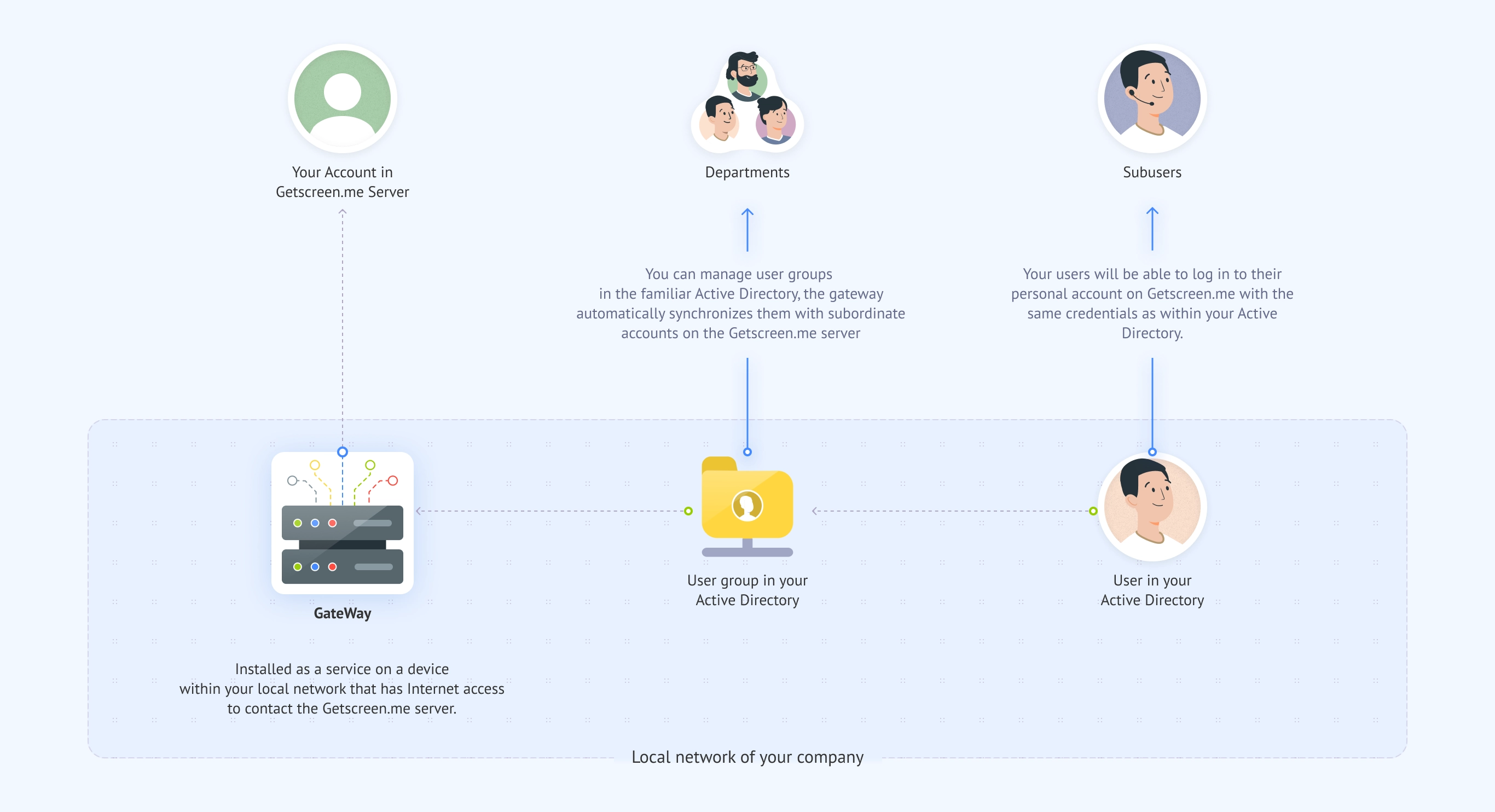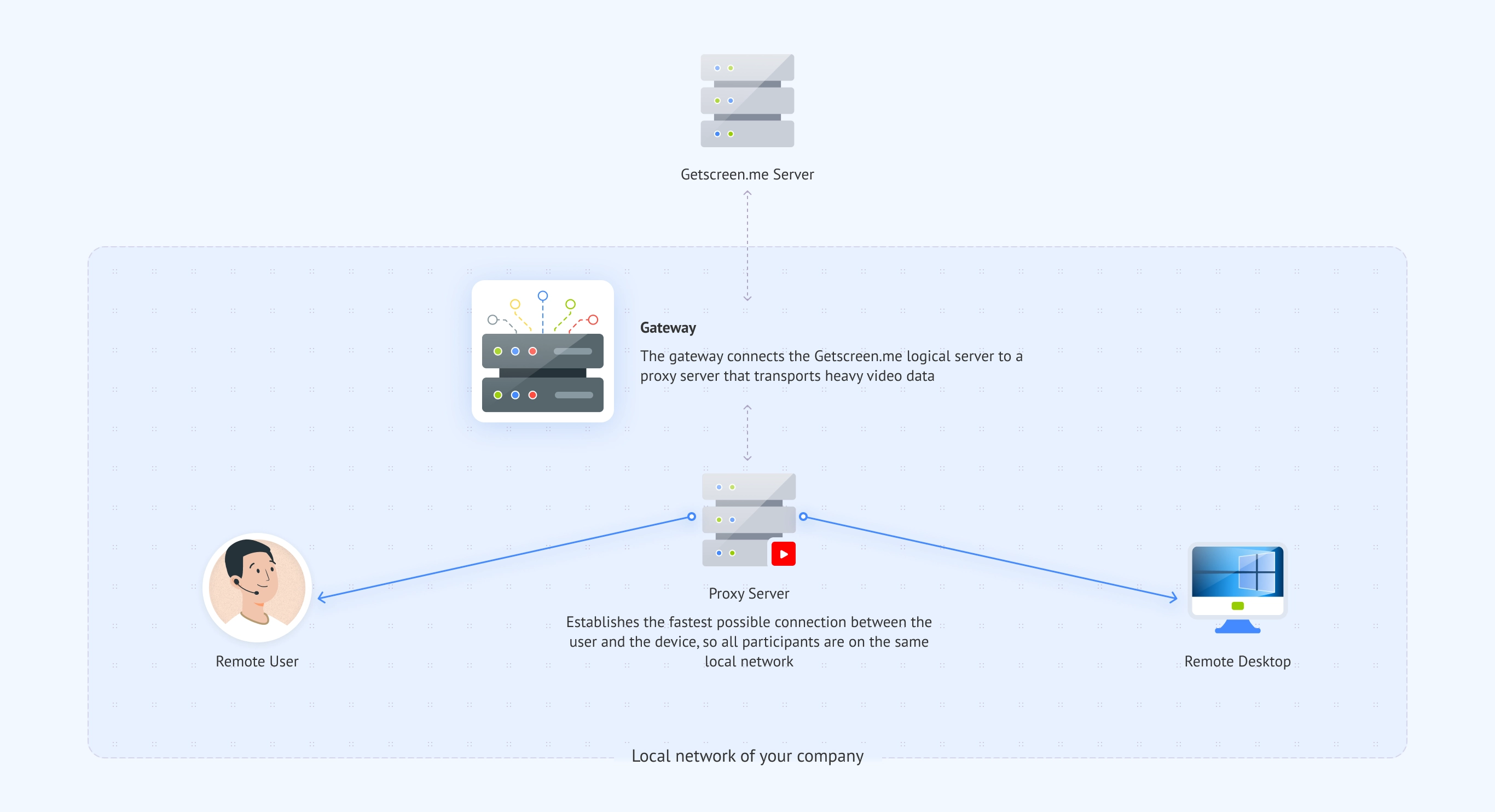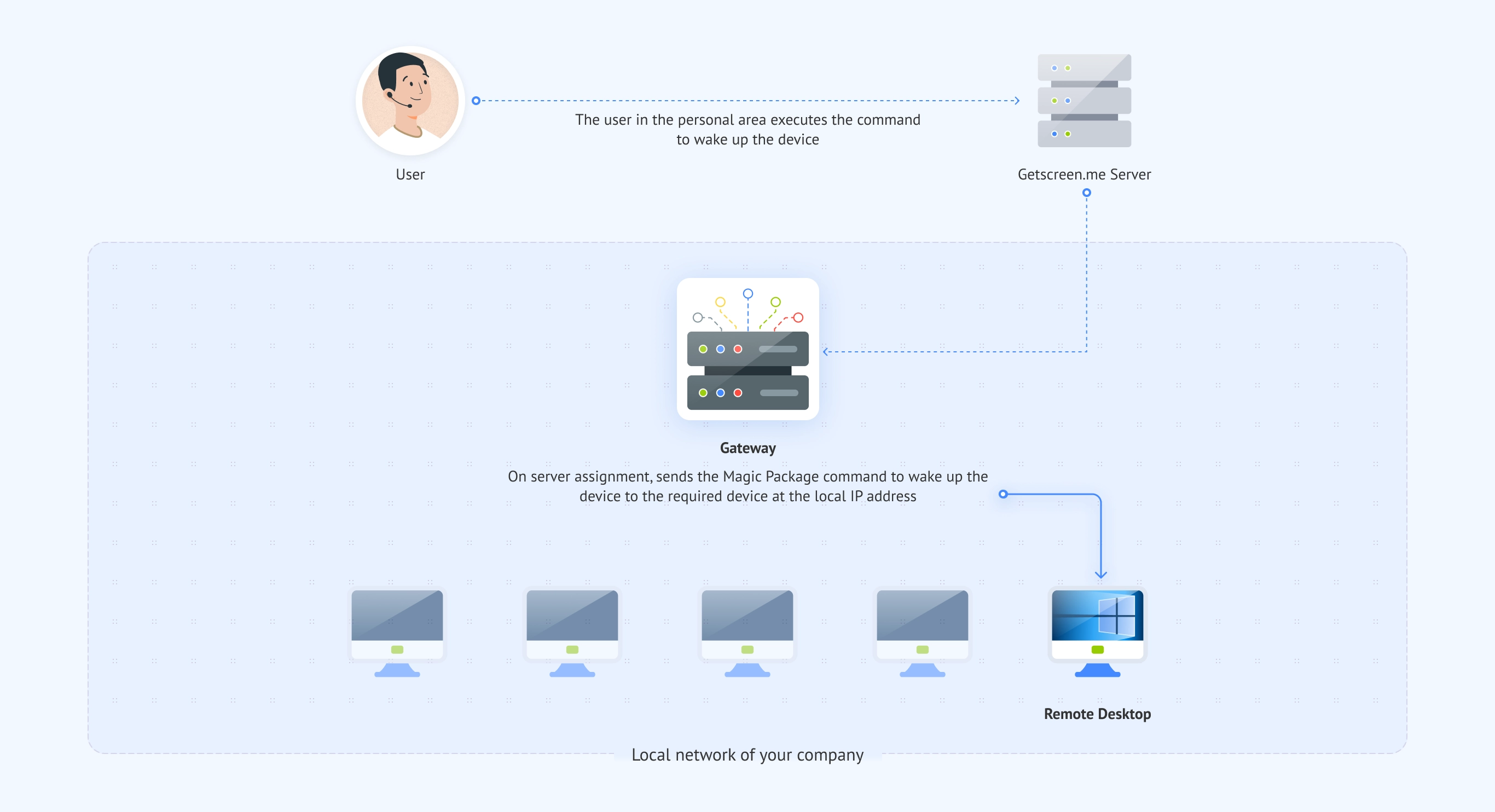Abos
Privatnutzung:
Kostenlose Version
Kostenlos starten, keine Kreditkarte erforderlich
Lifetime für Privatnutzer
Einmalige Zahlung, lebenslanger Zugriff
Funktionen
In jede Richtung:
Fernsteuerung von Geräten
Fernverbindungssteuerung - Optimieren Sie Ihr Remote-Desktop-Erlebnis
Bildschirmfreigabe
Einfache Bildschirmfreigabe-Software zur Anzeige in jedem Browser
Fehlt etwas?
Teilen Sie Ihre Idee mit oder stimmen Sie für andere Vorschläge zu neuen Systemfunktionen ab
Ideen-Hub für Verbesserungen
Jede Art von Service:
Permanenter Zugriff
Permanenter Fernzugriff – Optimieren Sie Ihr Remote-IT-Management
Schnellunterstützung
Schnelle Remote-Unterstützung mit unserer nahtlosen Desktop-Software!
Wichtige Optionen:
Terminalmodus
Skripte ausführen, Systeme verwalten und Probleme aus der Ferne beheben – ohne die Nutzer zu stören.
Dateiübertragung
Einfache Dateiverwaltung: Optimieren Sie Ihre Remote-Arbeit mit problemlosen Übertragungen
Branding
Stärken Sie Ihre Marke: Passen Sie den Remote-Desktop an Vertrauen und Identität an
Mobile Unterstützung
Remote-Desktop für Android – Sicherer browserbasierter Zugriff
OEM-Integration
Sichere Eingebettete Remote-Desktop-Technologie zur Integration
Self-Hosted Server
Stärken Sie Ihr Unternehmen mit einer selbstgehosteten Remote-Desktop-Software
Lösungen
Nach Nutzungsart:
Für Netzwerkadministratoren
Webbasierte Fernzugriffslösung für die IT-Administration
Für den technischen Support
Remote-Desktop-Software zur Steigerung der Effizienz des technischen Supports
Für die Arbeit aus dem Homeoffice
Fernzugriff: schnell, bequem, kostenlos
Bewertungen und Auszeichnungen
Kundenbewertungen sind die beste Anerkennung für uns. Erfahren Sie mehr über die Bewertungen von Nutzern mit ähnlichen Interessen.
Bewertungen anzeigen
Nach Unternehmensgröße:
Enterprise Business
Enterprise Remote Desktop-Software mit sicheren, skalierbaren Remote-Desktop-Lösungen
Kleine Unternehmen
Benutzerfreundlicher Remote-Desktop-Service für Aufgaben kleiner Unternehmen
Nach Branche:
Bildung
Intuitive Remote-Desktop-Software für den Bildungsbereich
Agrotechnologien
Müheloser Fernzugriff für AgroTech
Gesundheitswesen
Ultimative Remote-Desktop-Lösung für Gesundheitsfachkräfte
Fertigung
Verbessern Sie das IT-Management in der Fertigung mit Fernzugriff
Einzelhandel
Steigern Sie die Effizienz im Einzelhandel mit Fernzugriffssoftware
Softwareentwicklung
Steigern Sie die Softwareentwicklung mit Fernzugriffssoftware
Integrationen
Doku
Über uns
Unternehmen:
Point B Ltd
Vasileiou Vryonidi, 6, Gala Court Chambers, Floor 3, Office 304C, 3095, Limassol, Cyprus
VAT CY10430957Q
Soziale Netzwerke: